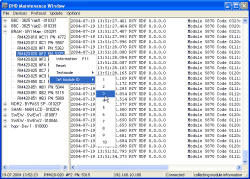Viele der Menübefehle lassen sich auch über das Kontextmenü auslösen, sobald Sie das gewünschte Device oder Modul im Devicebaum markiert haben. Sie erreichen das Kontextmenü, indem Sie mit der rechten Maustaste klicken.
Zusätzlich zu den bereits beschriebenen Menübefehlen können Sie im Devicebaum noch die folgenden Befehle über das Kontextmenü benutzen:
Diesen Befehl können Sie nur über das Kontextmenü ausführen, wenn Sie ein entsprechendes Modul ausgewählt haben. Im Testmodus werden alle LEDs eines Moduls nacheinander angeschaltet, die Lampen aller Tasten werden auf Tastendruck aktiviert und die Potentiometerwerte werden in Displays dargestellt. Damit können Sie sowohl die Funktion dieser Bauelemente testen als auch feststellen, welches Modul in der Bedienkonsole zu einer bestimmten Modul-ID im Devicebaum gehört.
Um die Funktion auszulösen, wählen Sie das gewünschte Modul aus und rufen Sie den Befehl aus dem Kontextmenü auf. In einem weiteren Untermenü können Sie oder wählen — je nachdem, ob sie die Betriebsart ein- oder ausschalten möchten.
Wenn Sie im Devicebaum ein Modul ausgewählt haben, können Sie mit diesem Befehl dessen Modul-ID einstellen. Die aktuelle ID können Sie in der Baumansicht hinter dem Namen des jeweiligen Moduls ablesen, sie ist durch das Zeichen„ #“ gekennzeichnet (z.B. „#C1“ oder „#F3“).
Um die ID zu ändern, wählen Sie zuerst das gewünschte Modul im Device aus. Rufen Sie nun mit der rechten Maustaste das Kontextmenü auf und wählen Sie und dann aus einem weiteren Untermenü die gewünschte Nummer.
![[Important]](../pics/important.gif) | Wichtig |
|---|---|
Wenn Sie versehentlich zwei Modulen die gleiche ID geben, so laufen diese „parallel“. Das bedeutet, dass alle Anzeigen und Funktionen auf beiden Modulen identisch und „gespiegelt“ ablaufen. | |
![[Tip]](../pics/tip.gif) | Tipp |
|---|---|
Um herauszufinden, welches Modul in der Bedienkonsole zu einer bestimmten ID gehört, benutzen Sie den oben beschriebenen Befehl . | |